Integração do Pipedrive: DocuSign
As assinaturas eletrônicas passaram a ser amplamente aceitas no mundo dos negócios, e muitas organizações estão eliminando o papel físico dos seus processos, impulsionadas pelo crescimento das soluções de gerenciamento online.
O DocuSign é uma ferramenta rápida e confiável de assinatura digital de documentos e contratos. Com a integração do Pipedrive, você pode solicitar assinaturas, obter atualizações de status de envelopes e gerenciar documentos em um só lugar.
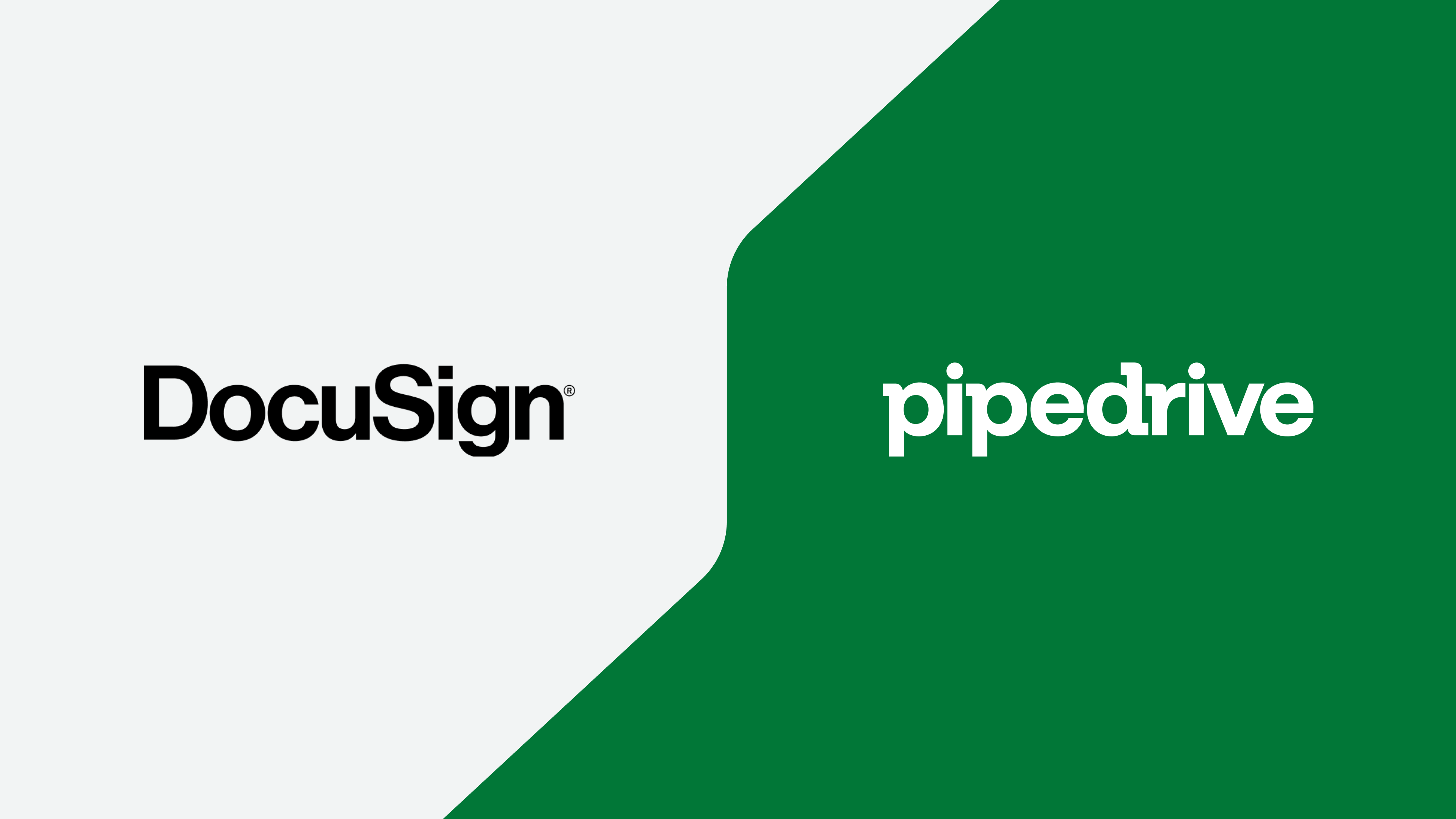
Como configurar a integração
- Vá em Ferramentas e aplicativos > Integrações > DocuSign e clique em "Conectar agora".

- Você será redirecionado para o Marketplace do Pipedrive. Lá, clique em "Instalar agora".

- Na janela seguinte, você verá uma solicitação de permissão para o DocuSign se conectar ao Pipedrive. Escolha a conta do Pipedrive que você deseja conectar e clique em 'Permitir e instalar".

- Você será redirecionado para o DocuSign, onde precisará dar permissão para a integração se conectar com o Pipedrive.
- Por fim, você será redirecionado às configurações do DocuSign na sua conta do Pipedrive.
Como configurar o DocuSign
Antes de criar envelopes e receber atualizações de status no Pipedrive, você deve configurar o DocuSign. Para fazer isso, abra o DocuSign, vá em Configurações > Atualizações e marque o status Enviar mensagens individuais.
Se o status estiver ativo, você não conseguirá criar envelopes ou receber atualizações do Pipedrive até clicar em "desativar" à direita para mudá-lo para inativo.
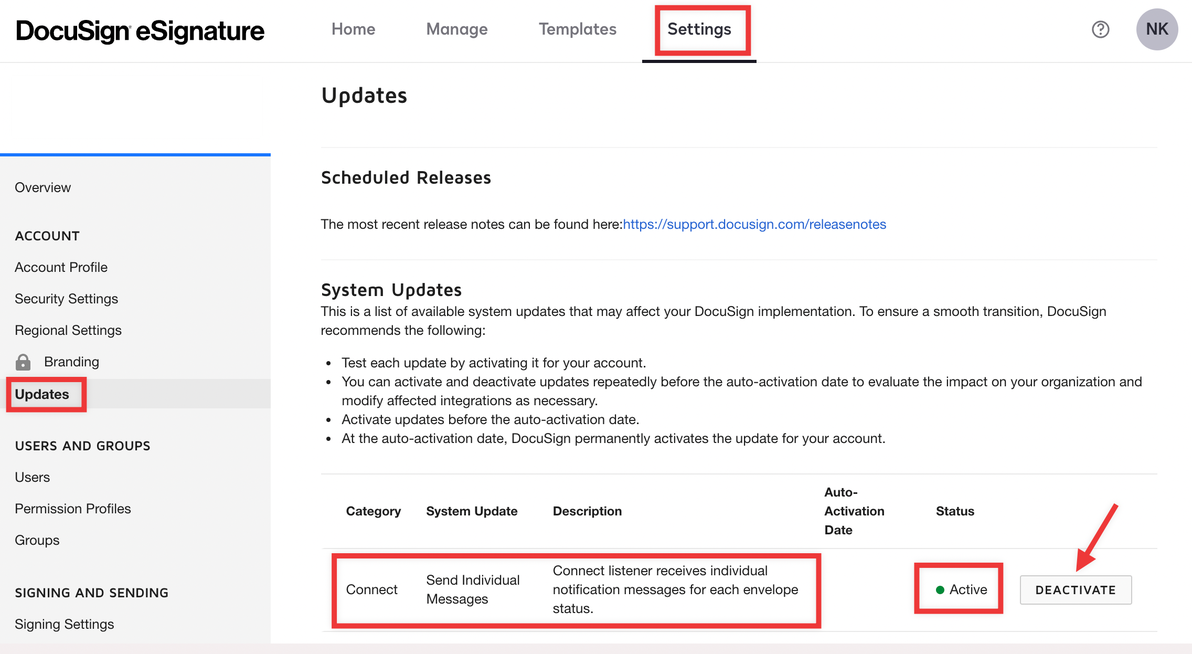
Quando o status estiver inativo, você conseguirá criar envelopes e receber atualizações do Pipedrive usando a integração.
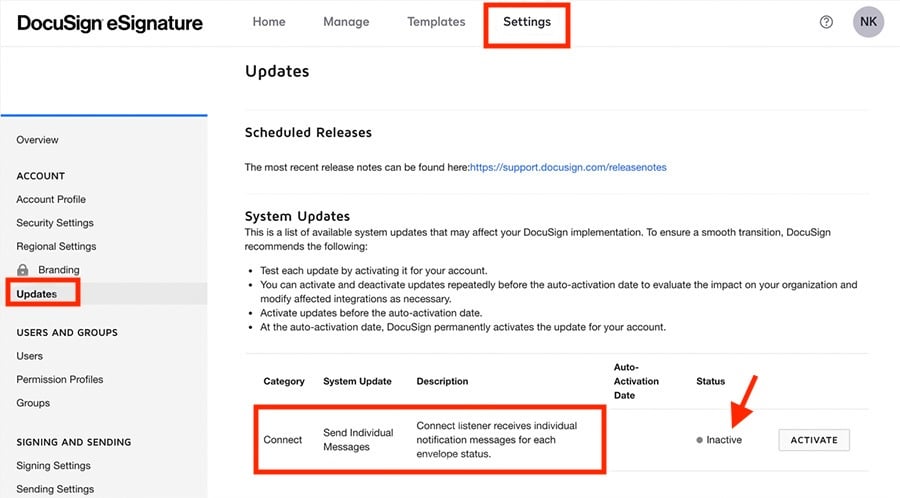
Como criar envelopes do DocuSign
Onde criar seus envelopes
Há três lugares onde você pode criar envelopes do DocuSign no Pipedrive:
- Usando o Smart Docs, clique em "Compartilhar"> "Criar um envelope do DocuSign".
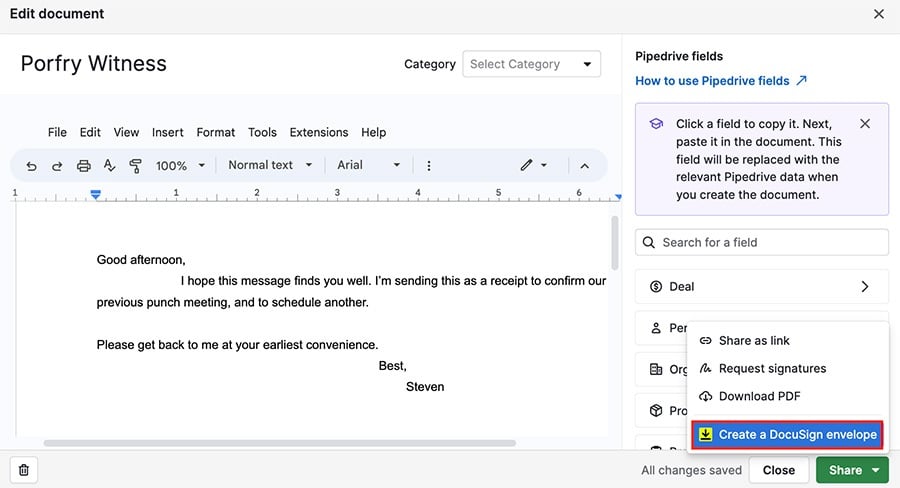
- Na visualização de detalhes de um negócio ou contato, clique em "..." perto de um documento vinculado e selecione "Criar um envelope do DocuSign".
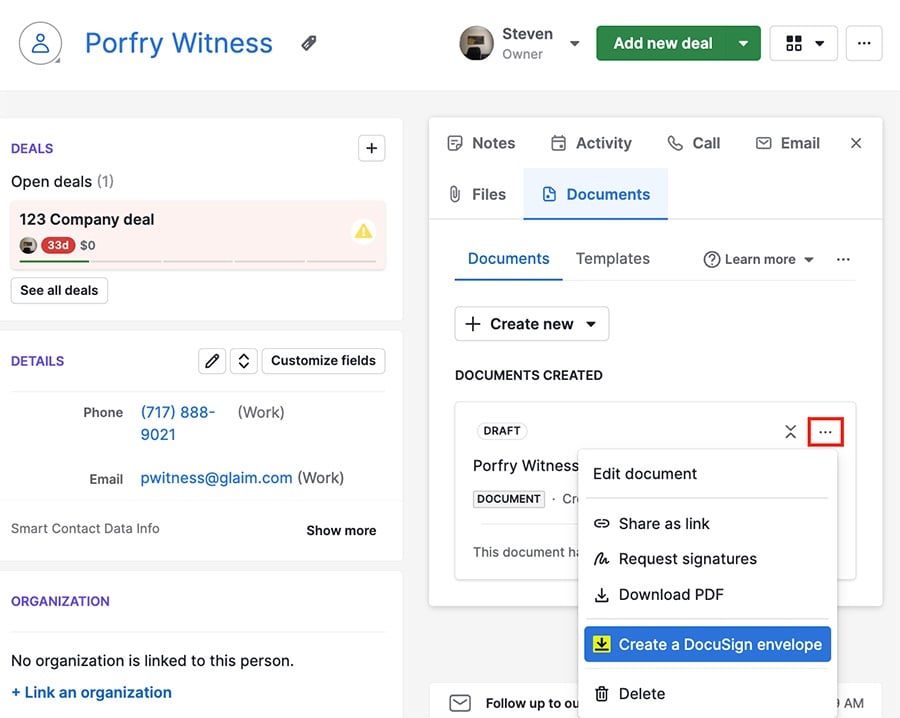
- Ao visualizar um documento, clique em "Compartilhar"> "Criar um envelope do DocuSign".
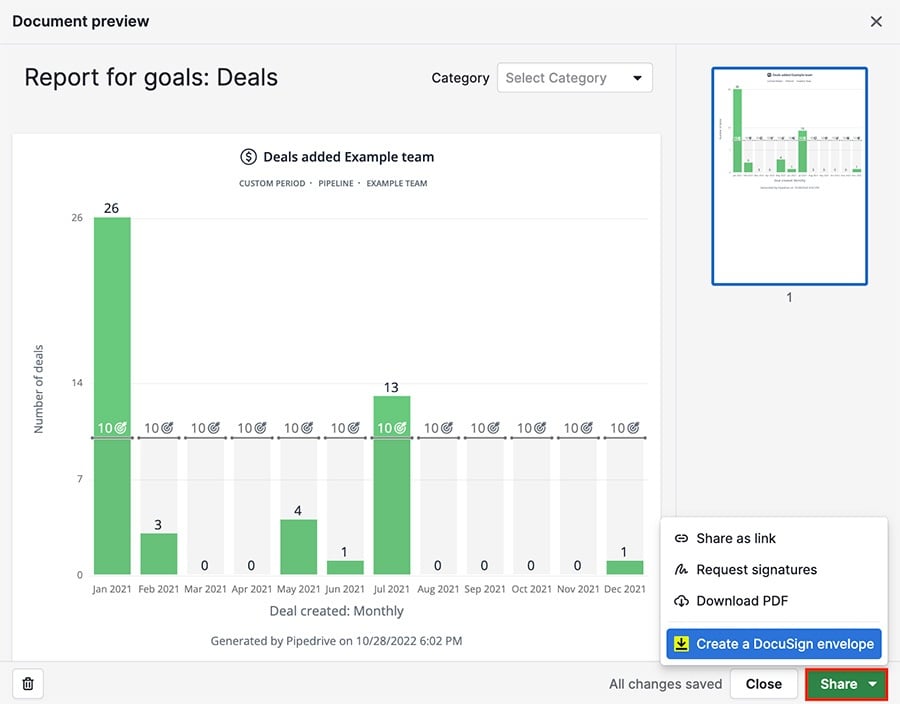
Como editar antes de enviar
Após clicar em "Criar um envelope do DocuSign", confirme os destinatários do envelope.
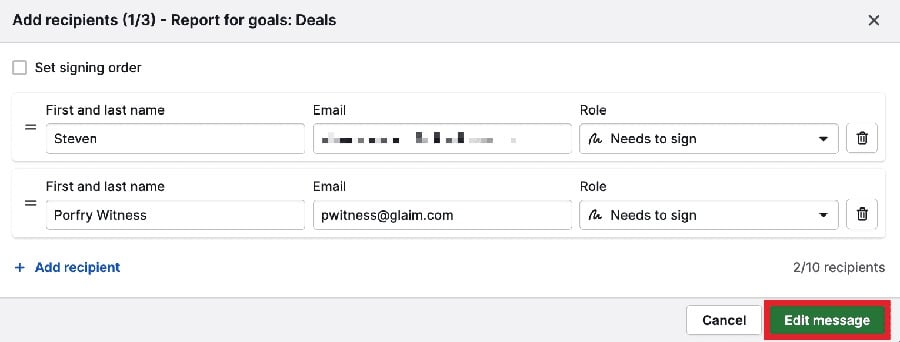
Depois, edite a mensagem que será enviada e clique em "Editar no DocuSign".
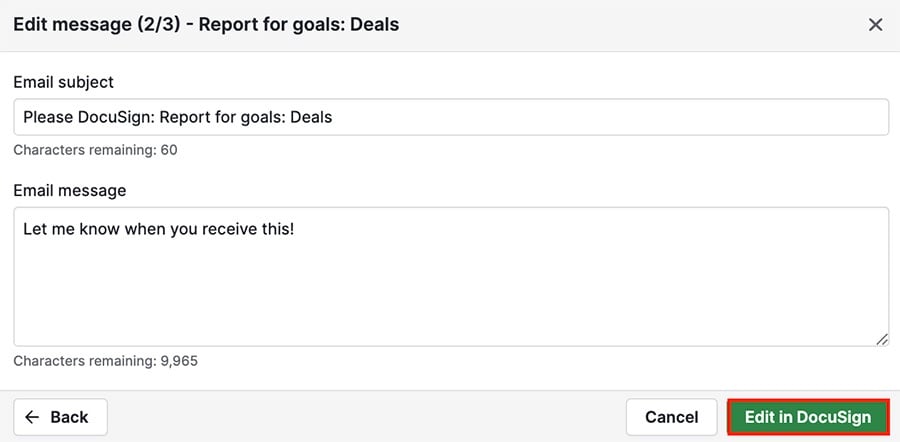
Você será redirecionado para o DocuSign, onde poderá arrastar e soltar campos do lado esquerdo da tela para o seu documento.
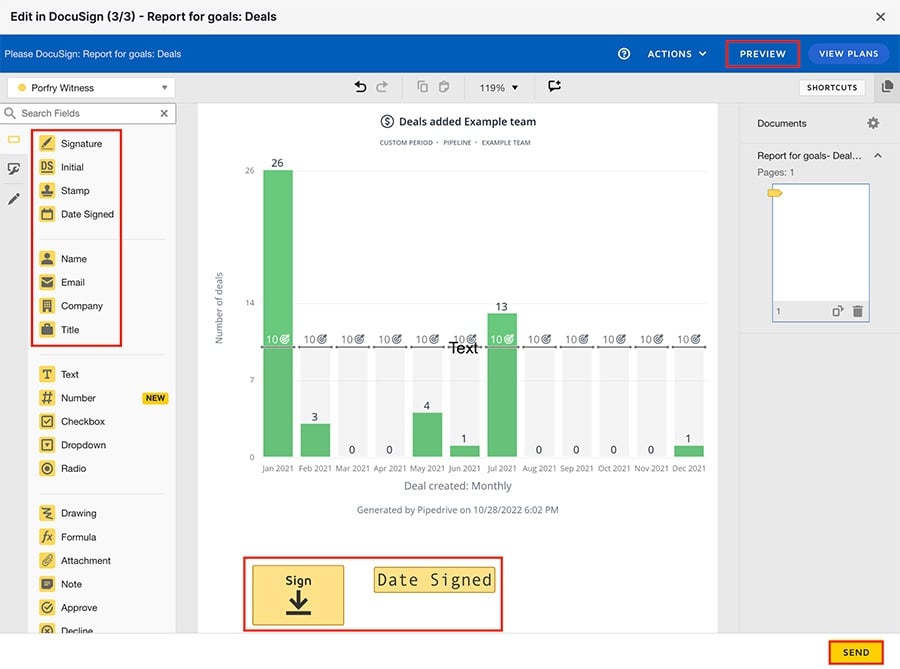
Você também pode clicar em "Prévia" no canto superior direito para ver como seu envelope ficará ao ser recebido.
Depois que o documento tiver os campos de assinatura, clique em "Enviar". Os destinatários receberão um e-mail do DocuSign solicitando que revisem e assinem o documento.
Rastreamento de envelopes e destinatários
Rastreando suas assinaturas
Depois que um envelope do DocuSign é enviado, você pode rastrear o processo de assinatura e as informações mais relevantes dos destinatários na visualização de lista onde o documento está vinculado.
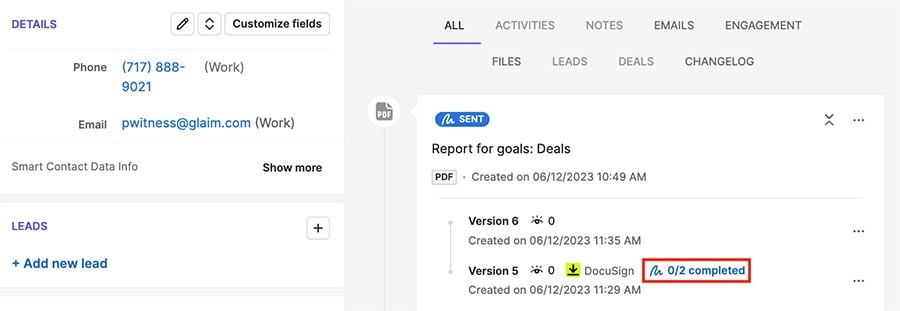
Clique em "X/X concluído" para abrir o rastreador de assinaturas, onde você poderá ver quem já assinou e quem ainda falta assinar, bem como as informações básicas de cada um.
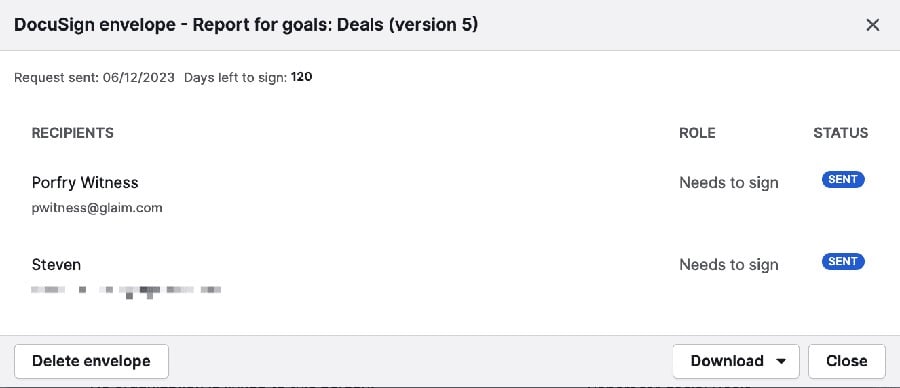
Nesta janela, você também pode:
- Excluir o envelope;
- Ver quantos dias restam para assinar;
- Baixar o documento.
Como rastrear as visualizações de documentos
Ao enviar um envelope do DocuSign, o rastreador de visualizações é exibido com a versão do documento. Entretanto, o DocuSign não suporta o rastreamento de documentos exibindo o número do envelope.
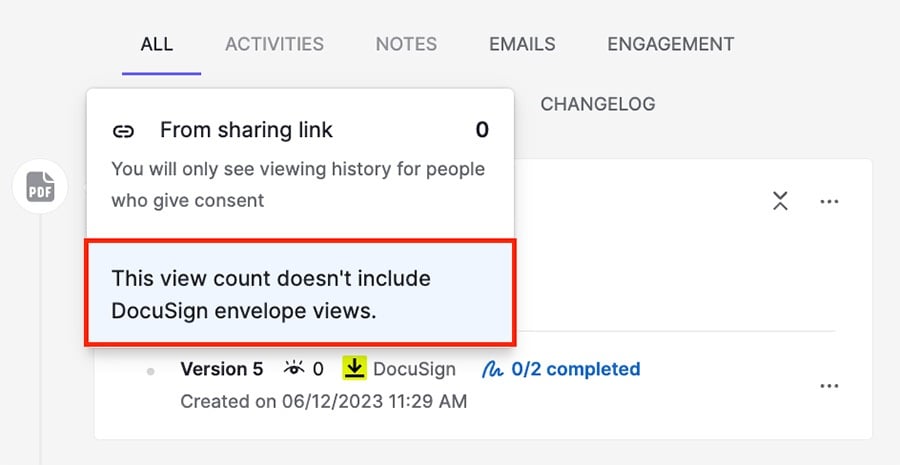
Ainda assim, você pode rastrear o documento com o link de compartilhamento fornecido pelo Pipedrive. Para obter o linke, clique em "..." > "Compartilhar como link".
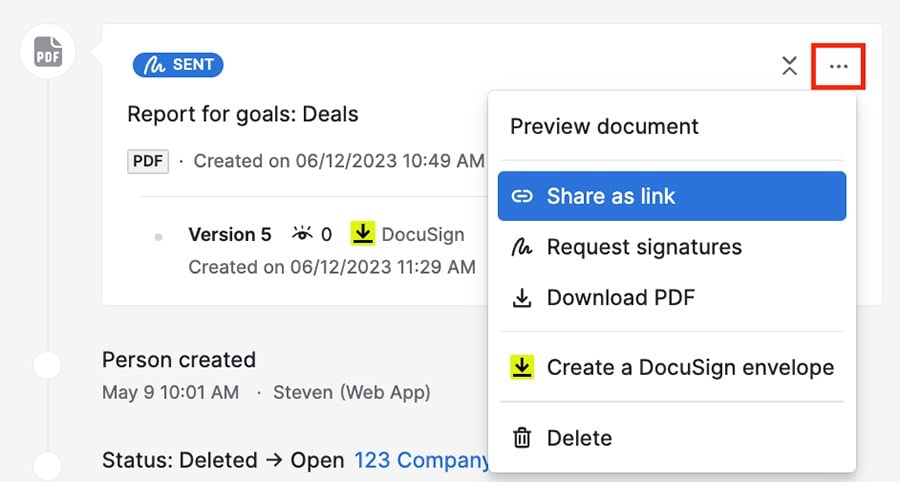
Ajuste as configurações do link se necessário e clique em "Copiar link".
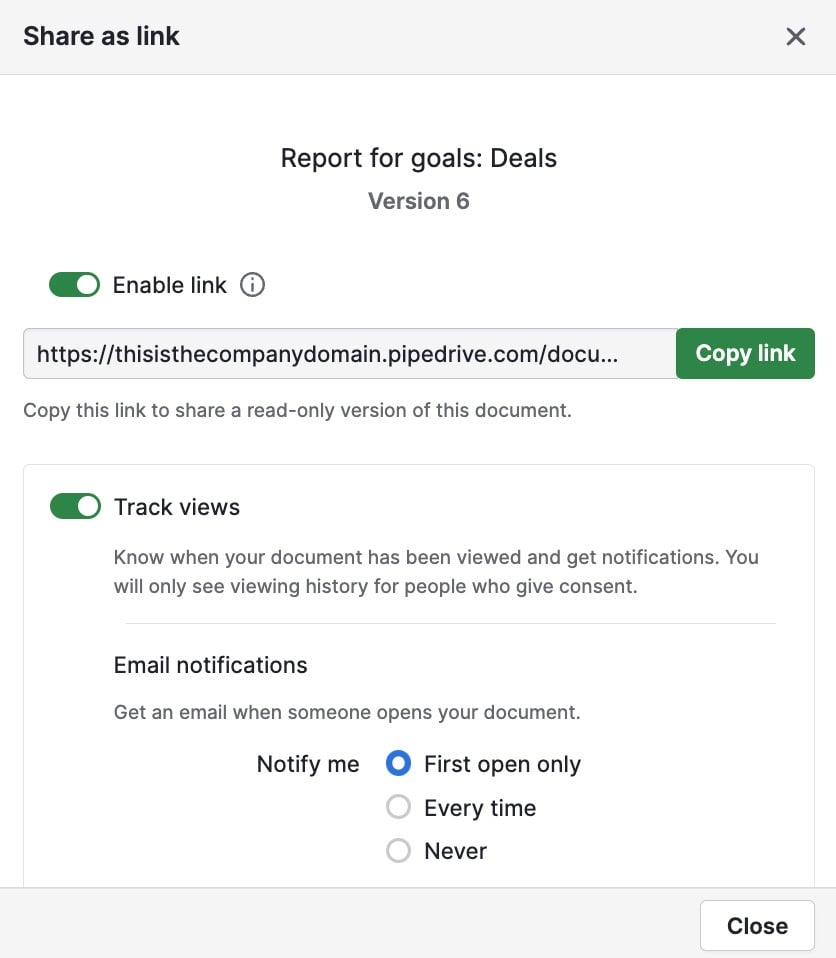
Agora, você pode compartilhar seu documento publicamente e rastrear suas visualizações pelo Pipedrive.
Este artigo foi útil?
Sim
Não